- Navigieren Sie zurück zum System32-Ordner, um mit dem letzten Teil dieser Methode fortzufahren.
cd / d% windir% system32
- Da wir den BITS-Dienst vollständig zurückgesetzt haben, müssen wir alle Dateien neu registrieren, die für den reibungslosen Betrieb und den reibungslosen Betrieb des Dienstes erforderlich sind. Für jede der Dateien ist jedoch ein neuer Befehl erforderlich, damit sie sich neu registrieren kann, sodass der Prozess möglicherweise länger dauert als Sie es gewohnt sind. Kopieren Sie die Befehle einzeln und stellen Sie sicher, dass Sie keinen von ihnen auslassen. Sie finden die vollständige Liste, wenn Sie dieser folgen Verknüpfung .
- Als nächstes setzen wir Winsock zurück, indem wir den folgenden Befehl kopieren und wieder in die administrative Eingabeaufforderung einfügen:
Netsh Winsock Reset

- Wenn Sie Windows 7, 8, 8.1 oder 10 ausführen, kopieren Sie an einer Eingabeaufforderung den folgenden Befehl in das Eingabeaufforderungsfenster und tippen Sie auf die Eingabetaste:
netsh winhttp Proxy zurücksetzen
- Wenn alle oben genannten Schritte problemlos ausgeführt wurden, können Sie die Dienste, die Sie im ersten Schritt geschlossen haben, jetzt mit den folgenden Befehlen neu starten.
Nettostartbits Nettostart wuauserv Nettostart appidsvc Nettostart cryptsvc
- Starten Sie Ihren Computer neu, nachdem Sie alle aufgeführten Schritte ausgeführt haben. Hoffentlich können Sie jetzt Windows Update ausführen, ohne den Fehler 'Diese App wurde zu Ihrem Schutz blockiert' zu erhalten.
Lösung 4: Lassen Sie Apps in SmartScreen durch
Dies kann über die Eingabeaufforderung erfolgen, da Sie steuern können, wie die Meldung angezeigt wird und welche Optionen Benutzern angezeigt werden, die versuchen, die problematische App auszuführen. Manchmal tritt dieser Fehler aufgrund von Zertifikatkonflikten auf und Windows möchte ihn einfach nicht durchlassen.
Wenn Sie die App jedoch wirklich ausführen möchten und dem Entwickler vertrauen, können Sie die folgenden Anweisungen befolgen, um die App ausführen zu können. Der Prozess unterscheidet sich für Windows 10-Benutzer und für ältere Versionen des Windows-Betriebssystems.
Ältere Windows-Versionen:
- Öffnen Sie die Systemsteuerung, indem Sie im Startmenü danach suchen oder auf die Suchschaltfläche daneben klicken. Sie können auch die Tastenkombination Windows-Taste + R verwenden, um das Dialogfeld Ausführen zu öffnen. Geben Sie 'Systemsteuerung' in das Feld ein und klicken Sie auf 'OK'.

- Ändern Sie nach dem Öffnen der Systemsteuerung die Option Anzeigen nach in Kategorie und klicken Sie auf System und Sicherheit. Suchen Sie nach dem Öffnen dieses Abschnitts den Unterabschnitt Action Center oben im Fenster und klicken Sie darauf.
- Suchen Sie die Windows SmartScreen-Option, indem Sie durch das Fenster scrollen. Klicken Sie auf die Option Einstellungen ändern. Beachten Sie, dass Sie dazu über Administratorrechte verfügen müssen.

- Es werden drei Optionen angezeigt: Genehmigung des Administrators erforderlich, Warnung geben und Windows SmartScreen deaktivieren. Sie können entweder die zweite oder die dritte Option auswählen, da beide den Fehler beheben sollen. Es ist jedoch besser, das Optionsfeld auf das zweite zu setzen, um eine Warnung vor anderen möglicherweise verdächtigen Apps zu erhalten.
- Überprüfen Sie, ob das Problem behoben ist, nachdem Sie die Änderungen bestätigt und Ihren Computer neu gestartet haben.

Windows 10-Benutzer:
- Klicken Sie mit der rechten Maustaste auf das Schildsymbol in Ihrer Taskleiste und klicken Sie auf Öffnen. Hiermit öffnen Sie das Windows Defender-Sicherheitscenter auf Ihrem Computer.
- Wenn das Windows Defender-Sicherheitscenter geöffnet wird, suchen Sie das Navigationsmenü rechts, um SmartScreen zu finden. Sie müssen auf das Browsersymbol klicken, das sich über dem Computersymbol und unter dem Funkturmsymbol befinden sollte.
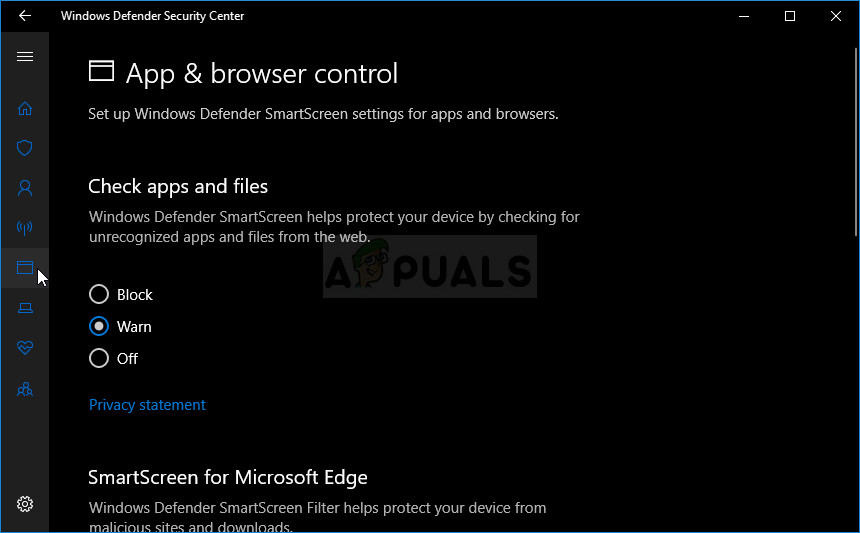
- Ändern Sie im Abschnitt Apps und Dateien überprüfen das Optionsfeld von Blockieren in Warnen und prüfen Sie, ob das Problem behoben ist.
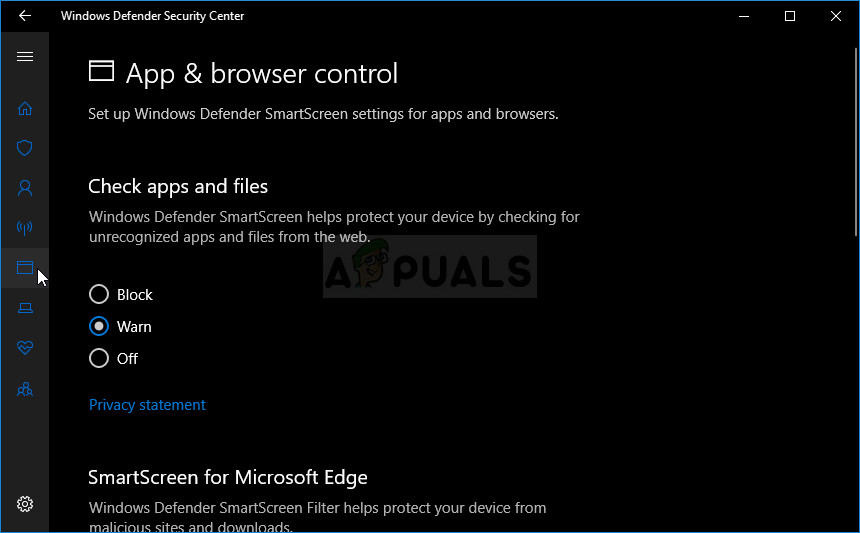





![[Fix] 0X803F800B Fehler beim Starten eines Xbox One-Spiels](https://jf-balio.pt/img/how-tos/44/0x803f800b-error-when-launching-xbox-one-game.png)





![So beheben Sie das Problem „Dieser Artikel konnte nicht gefunden werden. Dies befindet sich nicht mehr in [Pfad]. Überprüfen Sie den Standort des Artikels und versuchen Sie es erneut. '](https://jf-balio.pt/img/how-tos/84/how-fix-could-not-find-this-item.png)

![1Password Chrome-Erweiterung funktioniert nicht [Gelöst]](https://jf-balio.pt/img/how-tos/80/1password-chrome-extension-not-working.png)









